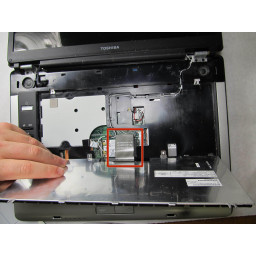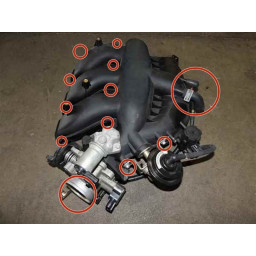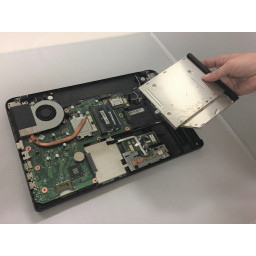Ваша заявка или вопрос будут отправлены 10-ти наиболее подходящим по сферам деятельности сервисным центрам Москвы. Всего в Москве - 5 191 сервисный центр, которые ремонтируют 374 вида техники.
Замена оптического привода Toshiba Satellite A105-S4011

Шаг 1
Переверните ноутбук и найдите переключатели блокировки и разблокировки аккумулятора. Разблокируйте батарею, изменив переключатель справа с заблокированного на разблокированный, сдвинув переключатель наружу.
Шаг 2
Откройте ноутбук, чтобы экран дисплея был полностью согнут назад так, чтобы дисплей был направлен вверх, параллельно поверхности, над которой вы работаете.
Вставьте отвертку Phillips 00 над клавишей F1 и отделите верхнюю часть пластика от корпуса ноутбука. Не беспокойся о том, чтобы сломать его! Вам нужно будет принудительно заклинить отвертку под пластиком, одновременно толкая вверх и вперед.
После того, как этот раздел выскочил, потяните остальную часть пластмассы вверх и наружу, чередуясь слева направо.
Шаг 3
Переверните ноутбук, чтобы вы смотрели на его нижнюю часть.
С помощью крестообразной отвертки № 1 удалите четырнадцать 6-миллиметровых винтов.
С помощью крестообразной отвертки № 1 удалите три 4-мм винта.
Шаг 4
С помощью крестообразной отвертки № 00 выкрутите единственный винт, удерживающий дисковод для оптических дисков.
Шаг 5
Удерживая выключатель, вытащите аккумулятор на себя.
Шаг 6
Полностью снимите пластиковую часть с корпуса ноутбука.
С помощью отвертки Phillips 1 открутите два 3-миллиметровых винта, расположенных в верхних углах клавиатуры. (См. Второе изображение для дополнительных разъяснений.)
Шаг 7
Полностью удалите часть дисплея, потянув между серебряным компонентом дисплея и черным нижним компонентом. Компонент display - это компонент «все в одном», изображенный здесь.
Шаг 8
Просто сдвиньте дисковод влево, как показано на рисунке, пока дисковод полностью не выйдет за пределы корпуса.
Шаг 9
Не дергая, осторожно поднимите клавиатуру.
Теперь, когда плата свободна, осторожно отсоедините и снимите ленту, которая соединяет клавиатуру с корпусом ноутбука.
Шаг 10
Комментарии
Пока еще нет ниодного комментария, оставьте комментарий первым!
Также вас могут заинтересовать
Вам могут помочь


Лаборатория ремонта